Любой бывалый Windows-админ периодически сталкивается с проблемами в работе службы WMI (Windows Management Instrumentation) и ее компонентах. Наличие проблем в подсистеме WMI является критичным с точки зрения нормального функционирования Windows, поэтому администратору необходимо проверить и восстановить работоспособность WMI. В этой статье мы опишем простую методику диагностирования и устранения неполадок службы WMI в Windows.
О наличии проблем с WMI может свидетельствовать широкий спектр ошибок:
- Ошибки обработки WMI запросов в системных журналах и логах приложений (
0x80041002 - WBEM_E_NOT_FOUND
,
WMI: Not Found
,
0x80041010 WBEM_E_INVALID_CLASS
); - Ошибки обработки GPO, связанные на WMI ( некорректная работа wmi фильтров групповых политик, и пр.);
- WMI запросы выполняются очень медленно;
- Ошибки при установке или работе агентов SCCM/SCOM;
- Ошибки в работе скриптов (vbs или PowerShell), использующих пространство имен WMI (скрипты с Get-WmiObject и т.д.).
Содержание:
- Диагностика проблем с WMI
- Исправление WMI репозитория, перерегистрация библиотек, перекомпиляция MOF файлов
- Сброс и пересоздание WMI репозитория (хранилища)
Диагностика проблем с WMI
В первую очередь нужно проверить служба Windows Management Instrumentation (Winmgmt) установлена в Windows и запущена. Вы можете проверить состояние службы в консоли services.msc или с помощью PowerShell:
Get-Service Winmgmt | Select DisplayName,Status,ServiceName
Если служба Winmgmt запущена, вы можете проверить работоспособность WMI, обратившись к ней с помощью простого WMI-запроса. Вы можете выполнить wmi запрос из командной строки или из PowerShell. Например, следующая команда выведет список установленных в Windows программ:
wmic product get name,version
Простейшая PowerShell команда для получения информации о версии и билда Windows 10 через WMI может выглядеть так:
get-wmiobject Win32_OperatingSystem
Как вы видите, служба WMI ответила на запрос корректно. Если при выполнении такого WMI-запроса Windows возвращает ошибку, скорее всего сервиса WMI работает некорректно, поврежден WMI репозиторий или есть какие-то другие проблемы.
В моем случае, например, при открытии свойств WMI Control в консоли управления компьютером (compmgmt.msc) появлялась надпись:
Failed to initialize all required WMI classes Win32_Processor. WMI: Invalid namespace Win32_WMISetting. WMI: Invalid namespace Win32_OperationSystem. WMI: Invalid namespace
Ранее для диагностики WMI существовала официальная утилита от Microsoft – WMIDiag.vbs (Microsoft WMI Diagnosis). WMIdiag это vbs скрипт, который проверяет различные подсистемы WMI и записывает собранную информацию в лог файлы (по умолчанию логи находятся в каталоге %TEMP% — C:USERS%USERNAME%APPDATALOCALTEMP). Получившийся отчет состоит из файлов, имена которых начинаются с WMIDIAG-V2.2 и включает в себя следующие типы фалов:
- .log файлы содержат подробный отчет об активности и работе утилиты WMIDiag;
- .txt файлы содержат итоговые отчеты о найденных ошибках, на которые стоит обратить внимание;
- В .csv файлах содержится информация, нужная для долгосрочного анализа работы подсистемы WMI.
Совет. В 64 битных версиях Windows wmidiag нужно запускать так:
c:windowsSystem32cscript.exe wmidiag.vbs
в противном случае появится ошибка:
WMIDiag must be run from native 64-bit environment. It is not supported in Wow64.
После окончания работы утилиты WMIDiag администратор должен изучить полученные файлы логов, проанализировать и попытаться исправить найденные ошибки.
К сожалению, последняя версия WMIDiag 2.2 корректно работает только с версиями до Windows 8.1/Windows Server 2012 R2. На данный момент Microsoft даже удалила ссылку на загрузку WMIDiag из Download Center. Но при желании, этот скрипт можно найти в сети.
WMIDiag может дать подробную информацию по исправлению частных ошибок в WMI, но в большинстве случаев процесс это довольно трудоемкий и стоит потраченного времени только при решении инцидентов в критичных системах (как правило, на продуктивных серверах). Для массового сегмента рабочих станций пользователей сбросить и пересоздатьWMI репозиторий в Windows.
Исправление WMI репозитория, перерегистрация библиотек, перекомпиляция MOF файлов
В Windows 10/Windows Server 2016 вы можете проверить целостность репозитория WMI с помощью команды:
winmgmt /verifyrepository
Если команда возвращает, что база данных WMI находится в неконсистентном состоянии (INCONSISTENT или WMI repository verification failed), стоит попробовать выполнить “мягкое” исправление ошибок репозитория:
Winmgmt /salvagerepository
WMI repository has been salvaged.
Данная команда выполняет проверку согласованности хранилища WMI и при обнаружении несогласованности перестраивает базу данных WMI.
Перезапустите службу WMI:
net stop Winmgmt
net start Winmgmt
Если стандартный способ исправления ошибок в WMI не помог, попробуйте следующий скрипт. Данный скрипт представляет собой ”мягкий” вариант восстановления службы WMI на компьютере (выполняется перерегистрация dll библиотек и службы WMI, перекомпилируются mof файлы). Данная процедура является безопасной и ее выполнение не должно привести к каким-либо новым проблемам с системой.
sc config winmgmt start= disabled
net stop winmgmt
cd %windir%system32wbem
for /f %s in ('dir /b *.dll') do regsvr32 /s %s
wmiprvse /regserver
sc config winmgmt start= auto
net start winmgmt
for /f %s in ('dir /b *.mof') do mofcomp %s
for /f %s in ('dir /b *.mfl') do mofcomp %s
На 64 битной версии Windows эти действия нужно также выполнить для каталога SysWOW64. Замените третью строку на
cd %windir%SysWOW64wbem
Указанные команды можно выполнить путем простой вставки в окно командой строки, либо сохранить код в bat файле wmi_soft_repair.bat и запустить его с правами администратора. После окончания работы скрипта, перезагрузите Windows и проверьте работу WMI.
Сброс и пересоздание WMI репозитория (хранилища)
Если вам не помогли мягкие способ восстановления WMI, рассмотренные выше, придется перейти к более “жесткому” способу восстановления работоспособности службы WMI, заключающегося в пересоздании хранилищаWMI.
WMI репозиторий (хранилище) находится в каталоге
%windir%System32WbemRepository
и представляет собой базу данных, в которой содержится информация о метаданных и определениях WMI классов. В некоторых случаях WMI репозиторий может содержать статическую информацию классов. При повреждении репозитория WMI, в работе службы Windows Management Instrumentation (Winmgmt) могут наблюдаться ошибки вплоть до полной невозможности ее запустить.
Если вы подозреваете, что репозиторий WMI поврежден, имейте в виду, что его пересоздание — это последняя шаг, к которому нужно прибегнуть только тогда, когда другие операции не помогают реанимировать WMI.
Следующая команда выполнит сброс базы данных WMI к исходному состоянию (как после чистой установки Windows). Используйте эту команду для выполнения hard reset репозитория WMI, если параметре salvagerepository не исправил проблему:
Winmgmt /resetrepository
Совет. На практике бывают случаи, когда пересоздание хранилища WMI приводит к проблемам со сторонним софтом. Это связано с тем, что все записи в базе WMI обнуляются (до состояния чистой системы). Такие программы скорее всего, придется переустанавливать в режиме восстановления.
Если обе команды (
Winmgmt /salvagerepository
и
Winmgmt /resetrepository
) не восстановили консистентное состояние базы WMI, попробуйте выполнить “жесткое” пересоздание базы WMI вручную таким скриптом:
sc config winmgmt start= disabled
net stop winmgmt
cd %windir%system32wbem
winmgmt /resetrepository
winmgmt /resyncperf
if exist Repos_bakup rd Repos_bakup /s /q
rename Repository Repos_bakup
regsvr32 /s %systemroot%system32scecli.dll
regsvr32 /s %systemroot%system32userenv.dll
for /f %s in ('dir /b *.dll') do regsvr32 /s %s
for /f %s in ('dir /b *.mof') do mofcomp %s
for /f %s in ('dir /b *.mfl') do mofcomp %s
sc config winmgmt start= auto
net start winmgmt
wmiprvse /regserver
На 64 битной версии Windows нужно также перерегистрировать dll/exe и перекомпилировать mof файлы в каталоге %windir%sysWOW64wbem.
Данный скрипт полностью пересоздает хранилище WMI (старый репозиторий сохраняется в каталог Repos_bakup). После окончания работы скрипта нужно перезагрузить Windows. Затем протестируйте работу службы WMI простым запросом.
Проверьте состояние WMI репозитория. Если ошибки исправлены, команда
winmgmt /verifyrepository
должна вернуть:
WMI repository is consistent
В этой статье мы собрали основные способы, позволяющие продиагностировать и устранить неполадки службы и репозитория WMI.
Устранение неполадок удаленного WMI-подключения
В следующих разделах описываются распространенные проблемы, с которыми могут столкнуться разработчики при создании удаленного WMI-подключения.
В этом разделе обсуждаются следующие разделы:
Отказано в доступе DCOM
произошел сбой подключения с ошибкой «DCOM-доступ запрещен», а также десятичное значение-2147024891 или шестнадцатеричный value0x80070005.
Невозможно настроить DCOM для разрешения WMI-подключения.
Параметры DCOM для WMI можно настроить с помощью служебной программы настройки DCOM (DCOMCnfg.exe), которая находится в меню «Администрирование » на панели управления. Эта программа предоставляет параметры, позволяющие определенным пользователям подключаться к компьютеру удаленно через DCOM. Члены группы «Администраторы» могут удаленно подключаться к компьютеру по умолчанию. С помощью этой служебной программы можно настроить безопасность для запуска, доступа и настройки службы WMI.
сбой Подключение
Невозможно подключиться к инструментарию WMI в удаленной системе.
Возможно, вы пытаетесь подключиться к системе, которая не поддерживает Инструментарий WMI. Следующие подключения между версиями операционной системы не поддерживаются:
Истекло время ожидания подключения WMI
Истекло время ожидания подключения WMI.
Из-за проблем с задержкой сети компьютер просто не может ответить вовремя.
При подключении к инструментарию WMI с помощью вызова SWbemLocator. коннектсервер или Ивбемлокатор:: коннектсерверможно задать флаг вбемконнектфлагусемаксваит (скрипт) или установить _ флаг WBEM _ Connect _ использовать максимальное время _ _ ожидания в C++ значение 128 (0x80), чтобы наложить в вызове два (2) минуты.
Источник
Сообщение об ошибке при диспетчер конфигурации SQL Server в SQL Server: не удается подключиться к поставщику WMI. У вас нет разрешения или сервер недостижим
Эта статья поможет вам решить проблему, которая возникает при диспетчер конфигурации SQL Server.
Оригинальная версия продукта: SQL Server
Исходный номер КБ: 956013
Симптомы
Вы можете получить одно из следующих сообщений об ошибке при диспетчер конфигурации SQL Server:
Невозможно подключиться к поставщику WMI. У вас нет разрешения или сервер недостижим. Обратите внимание, что управлять серверами SQL Server 2005 и более поздних диспетчер конфигурации SQL Server.
Недействительное пространство имен [0x8004100e]
Невозможно подключиться к поставщику WMI. У вас нет разрешения или сервер недостижим, обратите внимание, что управлять серверами SQL Server 2005 и более поздних диспетчер конфигурации SQL Server.
Недействительный класс [0x80041010]
Причина
диспетчер конфигурации SQL Server средства управления окнами (WMI) для просмотра и изменения некоторых параметров сервера. При подключении к серверам диспетчер конфигурации SQL Server WMI для получения статуса служб SQL Server (MSSQLSERVER) и SQL Server агентов. Эта проблема возникает из-за удаления поставщика WMI при удалении экземпляра SQL Server.
Этот файл находится в %programfiles(x86)% папке.
Обходной путь
Для решения проблемы можно использовать один из следующих вариантов.
Вариант 1. Повторное SQL поставщика WMI с помощью компиляторов mofcomp (Managed Object Format (MOF)
Это можно сделать следующим образом:
Файл MOF (sqlmgmproviderxpsp2up.mof) для экземпляра SQL находится в папке «%programfiles(x86)%Microsoft SQL ServernnnShared». Определите расположение файла mofcomp для вашей версии с помощью следующей таблицы в качестве ссылки:
| Версия | nn |
|---|---|
| Microsoft SQL Server 2019 г. | 150 |
| Microsoft SQL Server 2017 | 140 |
| Microsoft SQL Server 2016 | 130 |
| Microsoft SQL Server 2014 | 120 |
| Microsoft SQL Server 2012 | 100 |
| Microsoft SQL Server 2008 R2 | 100 |
| Microsoft SQL Server 2008 | 100 |
| Microsoft SQL Server 2005 | 90 |
Откройте повышенную командную подсказку и измените каталог на расположение папки с step1.
Затем введите следующую команду и нажмите кнопку ENTER:
Чтобы эта команда была успешной, в папке должен присутствовать файл Sqlmgmproviderxpsp2up.mof. %programfiles(x86)%Microsoft SQL ServernnnShared
После запуска средства mofcomp перезапустите службу WMI, чтобы изменения вступили в силу. Имя службы Windows инструментов управления.
Источник
Regarding event ID 200, 201, 202, please check the article below:
Unfortunately, this is not the same as the article you referred me to. All the above mentioned error are not listed in the article you mentioned.
I don’t know how to solve it.
All instructions are in our Wiki article below.
Should you have any questions please ask us.
Wanikiya and Dyami—Team Zigzag Windows IT-PRO (MS-MVP)
All instructions are in our Wiki article below.
Should you have any questions please ask us.
Wanikiya and Dyami—Team Zigzag Windows IT-PRO (MS-MVP)
All came out clean.
There must be a way to handle this.
Please remember to mark the replies as answers if they help, and unmark the answers if they provide no help. If you have feedback for TechNet Support, contact tnmff@microsoft.com.
Hi Gil,
Would you mind letting me know the result of the suggestions? If you need further assistance, feel free to let me know. I will be more than happy to be of assistance.
Please remember to mark the replies as answers if they help, and unmark the answers if they provide no help. If you have feedback for TechNet Support, contact tnmff@microsoft.com.
I have tried the suggestions there (except the one which is exclusively for Win8.1), and this issue still persists.
Have you look at the link I mentioned on the previous reply?
The methods which from Michael Shao are worth trying.
Please remember to mark the replies as answers if they help, and unmark the answers if they provide no help. If you have feedback for TechNet Support, contact tnmff@microsoft.com.
Have you look at the link I mentioned on the previous reply?
The methods which from Michael Shao are worth trying.
Please remember to mark the replies as answers if they help, and unmark the answers if they provide no help. If you have feedback for TechNet Support, contact tnmff@microsoft.com.
I have tried but it doesn’t help.
But I haven’t received them for the last couple of days. What I did receive is Event 122, DeviceSetupManager, Access to drivers on Windows Update was blocked by policy
I am glad to hear that update of your case.
There is a scheduled task that runs each night in Microsoft | Windows | Device Setup called Metadata Refresh.
When that task runs it causes the Device Setup Manager service to start, and that’s what is causing the messages. If you look in the Event Viewer under Application and Services Logs | Microsoft | Windows | DeviceSetupManager | Admin and filter on Event ID 122 then you can see the entries.
The “policy” that is causing the block is actually the Device Installation Settings.
For this Event, please open Devices and Printers in Control Panel, you might see a small pop-down about displaying enhanced device icons. right click that bar and select Open device installation settings.
When that window opens, you will see the settings that define the “policy”.
If you change the setting to Always install the best driver software from Windows Update. then the EventID 122 errors will go away.
Also, try disable this task scheduler, open task scheduler,
Please remember to mark the replies as answers if they help, and unmark the answers if they provide no help. If you have feedback for TechNet Support, contact tnmff@microsoft.com.
I had this problem for many days since freshly reinstalling Windows 10 Pro 2 weeks and I finally solved the problem yesterday!
Originally I found the info from this link on how to fix this.
https://answers.microsoft.com/en-us/. 79736f4?auth=1
Here’s my thread from the ten forums. https://www.tenforums.com/windows-updates-activation/133310-warnings-event-id-200-202-360-after-windows-update-1809-a.html
Go to Control PanelAll Control Panel ItemsPrograms and Features Turn Features On or Off and uninstall Microsoft XPS Document Writer, Internet Printing Client, Microsoft Print to PDF and Windows Fax and Scan.
Since I’ve done that upon restart/boot I no longer receive A connection to the Windows Update service could not be established Event ID 200
This also naturally fixed the The Network List Manager reports no connectivity to the internet: Event ID 202
That issue also disappeared along with Event ID 200. These seem to be interconnected. Basically these items are located in Control PanelAll Control Panel ItemsDevices and Printers. When Windows Update fails to install drivers for these items maybe due to some corruption I don’t know. This is what triggered those Event ID 200 and 202. I was also getting Event ID 201 but now I no longer get it.
At first I tried to simply remove Microsoft XPS Document Write, Windows Fax, etc from Devices and Printers but that didn’t work. But uninstalling them from Programs and Features Turn Features On or Off has solved the problem.
Now I have done several experiments and these warnings are no longer appearing in my Event Log Viewer!
Источник
Исправлено: не удается подключиться к поставщику WMI в Windows 10 —
Если вы получите ‘Не удается подключиться к провайдеру WMI’, Это может быть связано с удалением поставщика WMI из-за установки SQL Server или разрешений ключа в реестре Windows. Пользователи сообщают, что когда они устанавливают SQL Server v17.2 или новее в своей системе, они получают сообщение об ошибке ‘Не удается подключиться к провайдеру WMI. У вас нет разрешения или сервер недоступен’Сообщение при попытке открыть диспетчер конфигурации сервера.
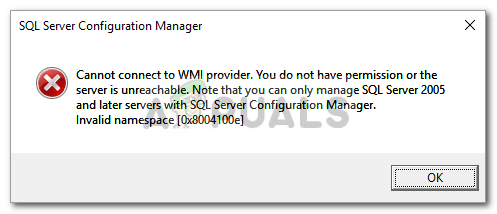
Проблема, кажется, сохраняется даже после ремонта установки. Некоторые пользователи даже пытались удалить сервер и установить его снова, но не смогли избавиться от ошибки. К счастью, в этой статье мы покажем вам, как обойти указанное сообщение об ошибке.
Что вызывает ошибку «Не удается подключиться к поставщику WMI» в Windows 10?
Хорошо, если вы получаете указанное сообщение об ошибке при попытке доступа к Configuration Manager сервера, это может быть связано со следующими факторами:
Прежде чем мы начнем, убедитесь, что вы используете учетную запись администратора, поскольку приведенные ниже решения потребуют прав администратора. Если вы вошли в систему как администратор, вы можете без промедления перейти к приведенным ниже решениям.
Решение 1. Использование инструмента Mofcomp
Как мы упоминали выше, иногда поставщик инструментария управления WMI или Windows удаляется при установке экземпляра SQL Server. Поставщик WMI — это системный процесс, который позволяет приложениям в вашей системе запрашивать и извлекать информацию из других приложений в системе. Вы можете решить эту проблему, запустив инструмент Mofcomp. Вот как это сделать:
Решение 2. Изменение разрешений раздела реестра Windows
Последний обходной путь, который можно применить для исправления проблемы, — добавить учетную запись сетевой службы в список разрешений полного контроля конкретного раздела реестра Windows. Для этого следуйте инструкциям ниже:
Источник
Настроить удаленный доступ по WMI
Столкнулся с неожиданными трудностями при удаленных подключениях к Windows по WMI. Постоянно получал «ОШИБКА. Описание: Отказано в доступе. Код ошибки: 80070005» При этом все учетные данные, настройки firewall и т.д. были на 100% верны. Где-то сразу все работало, как надо, а где-то ни в какую не получалось удаленно подключиться к Windows 10 по WMI.
Введение
Для работы по WMI используется свой язык запросов WMI Query Language (WQL), который немного похож на SQL, так как является его разновидностью. Пример работы с WMI можно посмотреть прямо в командной строке Windows:
Вы получите информацию в байтах о доступной оперативной памяти компьютера.
Ошибка WMI 80070005 Отказано в доступе
Запросы по WMI можно делать по сети. Выглядит это примерно следующим образом:
| win10-kvmzerox | учетная запись на целевом компьютере в формате домен или имя компьютера и сам пользователь |
| 10.20.1.53 | адрес компьютера в виде ip или имени |
Очень часто вы можете получить вот такую ошибку при запросе WMI по сети. Далее рассказываю, как ее продиагностировать и исправить.
Разрешение удаленных вызовов по WMI
Первым делом вам надо локально убедиться, что WMI в принципе работает. Выше я уже показал пример с оперативной памятью. Так что прежде чем настраивать удаленные запросы, проверьте, работает ли все локально.
Далее необходимо проверить, какой тип сетевого соединения у вас установлен. Если общедоступная сеть, то WMI удаленно работать не будет, даже если вы настроите или отключите фаервол.
Должно получиться в итоге вот так:
В разных версиях Windows 10 изменение типа сети с общедоступной на частную выглядит по-разному. Даже сейчас, проверяя статью, я в двух разных системах вижу 2 разных способа. Пункты меню в Параметрах постоянно меняются. Каждый раз как Коломбо вынужден искать новое расположение старых настроек. Ума не приложу, зачем Microsoft это делает. Вот так меняется тип сети в одной из других версий:
После того, как изменили профиль сети на частный, открывайте командную строку с правами администратора и выполните в ней команду:
На все заданные вопросы отвечайте положительно. Если до этого тип сети не изменили, то данная команда отработает с ошибкой: Исключение брандмауэра WinRM не будет работать, поскольку одно из сетевых подключений, установленных для этого компьютера, является общим. Измените тип сетевого подключения либо на доменное, либо на частное и повторите попытку.
Что делать в этом случае, вы знаете. Если все прошло успешно, то теперь удаленный вызов WMI завершится удачно:
Заключение
На этом все по удаленному запуску команд WMI и возможных ошибок в этом деле. Во время отладки имеет смысл смотреть журнал безопасности Windows. Если вдруг вы перепутаете учетную запись системы, в логе четко будет видно, что авторизация не проходит. Если же по логу видно, что авторизация верна, а WMI удаленно не отрабатывает, значит проблемы именно с ним.
Источник
All instructions are in our Wiki article below.
Should you have any questions please ask us.
Wanikiya and Dyami—Team Zigzag Windows IT-PRO (MS-MVP)
All came out clean.
There must be a way to handle this.
Please remember to mark the replies as answers if they help, and unmark the answers if they provide no help. If you have feedback for TechNet Support, contact tnmff@microsoft.com.
Hi Gil,
Would you mind letting me know the result of the suggestions? If you need further assistance, feel free to let me know. I will be more than happy to be of assistance.
Please remember to mark the replies as answers if they help, and unmark the answers if they provide no help. If you have feedback for TechNet Support, contact tnmff@microsoft.com.
I have tried the suggestions there (except the one which is exclusively for Win8.1), and this issue still persists.
Have you look at the link I mentioned on the previous reply?
The methods which from Michael Shao are worth trying.
Please remember to mark the replies as answers if they help, and unmark the answers if they provide no help. If you have feedback for TechNet Support, contact tnmff@microsoft.com.
Have you look at the link I mentioned on the previous reply?
The methods which from Michael Shao are worth trying.
Please remember to mark the replies as answers if they help, and unmark the answers if they provide no help. If you have feedback for TechNet Support, contact tnmff@microsoft.com.
I have tried but it doesn’t help.
But I haven’t received them for the last couple of days. What I did receive is Event 122, DeviceSetupManager, Access to drivers on Windows Update was blocked by policy
I am glad to hear that update of your case.
There is a scheduled task that runs each night in Microsoft | Windows | Device Setup called Metadata Refresh.
When that task runs it causes the Device Setup Manager service to start, and that’s what is causing the messages. If you look in the Event Viewer under Application and Services Logs | Microsoft | Windows | DeviceSetupManager | Admin and filter on Event ID 122 then you can see the entries.
The “policy” that is causing the block is actually the Device Installation Settings.
For this Event, please open Devices and Printers in Control Panel, you might see a small pop-down about displaying enhanced device icons. right click that bar and select Open device installation settings.
When that window opens, you will see the settings that define the “policy”.
If you change the setting to Always install the best driver software from Windows Update. then the EventID 122 errors will go away.
Also, try disable this task scheduler, open task scheduler,
Under Task Scheduler -> Microsoft -> Windows -> Device setup -> Right click Metadata Refresh task -> Choose disable
Please remember to mark the replies as answers if they help, and unmark the answers if they provide no help. If you have feedback for TechNet Support, contact tnmff@microsoft.com.
- Предложено в качестве ответа Kate Li Microsoft employee 7 апреля 2016 г. 7:04
- Помечено в качестве ответа Kate Li Microsoft employee 7 апреля 2016 г. 7:04
I had this problem for many days since freshly reinstalling Windows 10 Pro 2 weeks and I finally solved the problem yesterday!
Originally I found the info from this link on how to fix this.
https://answers.microsoft.com/en-us/. 79736f4?auth=1
Here’s my thread from the ten forums. https://www.tenforums.com/windows-updates-activation/133310-warnings-event-id-200-202-360-after-windows-update-1809-a.html
Go to Control PanelAll Control Panel ItemsPrograms and Features Turn Features On or Off and uninstall Microsoft XPS Document Writer, Internet Printing Client, Microsoft Print to PDF and Windows Fax and Scan.
Since I’ve done that upon restart/boot I no longer receive A connection to the Windows Update service could not be established Event ID 200
This also naturally fixed the The Network List Manager reports no connectivity to the internet: Event ID 202
That issue also disappeared along with Event ID 200. These seem to be interconnected. Basically these items are located in Control PanelAll Control Panel ItemsDevices and Printers. When Windows Update fails to install drivers for these items maybe due to some corruption I don’t know. This is what triggered those Event ID 200 and 202. I was also getting Event ID 201 but now I no longer get it.
At first I tried to simply remove Microsoft XPS Document Write, Windows Fax, etc from Devices and Printers but that didn’t work. But uninstalling them from Programs and Features Turn Features On or Off has solved the problem.
Now I have done several experiments and these warnings are no longer appearing in my Event Log Viewer!
Источник
Ошибки в Журнале событий Windows 8.1 — как исправить?
Доброго времени суток!
В Журнале событий Windows 8.1 после каждой перезагрузки появляются ошибки 200, 201, 202 связанные со службой DeviceSetupManager
Сообщается что «Диспетчер списка сетей сообщает об отсутствии подключения к Интернету«.
Хотя интернет есть, я сейчас пишу на форуме через действующее подключение. и Центр обновлений Windows работает правильно.
и «Не удалось установить подключение к службам WMIS»
Свежеустановленная Windows 8.1 x64 (Дополнительно установлены только драйверы на устройства и все)Переустанавливал несколько раз ошибки появляются каждый раз.
Коды ошибок:
DeviceSetupManager, код ошибки 202
Имя журнала: Microsoft-Windows-DeviceSetupManager/Admin
Источник: Microsoft-Windows-DeviceSetupManager
Дата: 02.11.2014 12:31:41
Код события: 202
Категория задачи:Отсутствует
Уровень: Предупреждение
Ключевые слова:
Пользователь: СИСТЕМА
Компьютер: Desktop
Описание:
Диспетчер списка сетей сообщает об отсутствии подключения к Интернету.
Xml события:
202
0
3
0
0
0x4000000000000000
671
Microsoft-Windows-DeviceSetupManager/Admin
Desktop
[/spoiler]
DeviceSetupManager, код ошибки 200
Имя журнала: Microsoft-Windows-DeviceSetupManager/Admin
Источник: Microsoft-Windows-DeviceSetupManager
Дата: 02.11.2014 12:31:41
Код события: 200
Категория задачи:Отсутствует
Уровень: Предупреждение
Ключевые слова:
Пользователь: СИСТЕМА
Компьютер: Desktop
Описание:
Не удалось установить подключение к службе Центра обновления Windows.
Xml события:
200
0
3
0
0
0x4000000000000000
672
Microsoft-Windows-DeviceSetupManager/Admin
Desktop
[/spoiler]
DeviceSetupManager, код ошибки 201
Имя журнала: Microsoft-Windows-DeviceSetupManager/Admin
Источник: Microsoft-Windows-DeviceSetupManager
Дата: 02.11.2014 12:31:08
Код события: 201
Категория задачи:Отсутствует
Уровень: Предупреждение
Ключевые слова:
Пользователь: СИСТЕМА
Компьютер: Desktop
Описание:
Не удалось установить подключение к службам WMIS.
Xml события:
201
0
3
0
0
0x4000000000000000
665
Microsoft-Windows-DeviceSetupManager/Admin
Desktop
Как это вам мешает? Скорее всего система пытается обратится к службе, которая еще не успела заработать, ОС выдает ошибку, обращается еще раз, служба уже работает все замечательно, все рады.
Источник
201 не удалось установить подключение к службам wmis
Вопрос
Приятного времени суток.
Windows 10 15063 (комп в домене)
Устанавливаю принтер через Панель управления — Устройства и принтеры — Добавление принтера.
Выбираю порт usb001 (либо в случае сетевого принтера указываю имя хоста), указываю расположение драйвера. Диалог установки завершается успешной распечаткой пробной страницы. И из любого установленного приложения принтер печатает.
В «администрировании — управление печатью» принтер есть, управление возможно.
Однако в разделе «Устройства и принтеры», а также в разделе «Параметры-Устройства-Принтеры и сканеры» новый принтер отсутствует.
После ребута принтер появляется и там и там, однако в «устройствах и принтерах» висит в статусе «выполняется установка», а в «Принтерах и сканерах» просто внизу некая незавершенная полоска выполнения какого-то процесса.
При этом настройка принтеров через эти элементы управления невозможна.
Если отключить сеть, то буквально секунд через 30 всё встает на свои места и принтеры становятся управляемы.
upd. При изменении настроек (например расшаривании) приходится заново отключать комп от сети.
Вопрос: каков алгоритм процесса установки принтеров в Windows 10 и как связана работоспособность элементов управления «Устройства и принтеры» и «Принтеры и сканеры» с подключением к сети?
Источник
201 не удалось установить подключение к службам wmis
Вопрос
Приятного времени суток.
Windows 10 15063 (комп в домене)
Устанавливаю принтер через Панель управления — Устройства и принтеры — Добавление принтера.
Выбираю порт usb001 (либо в случае сетевого принтера указываю имя хоста), указываю расположение драйвера. Диалог установки завершается успешной распечаткой пробной страницы. И из любого установленного приложения принтер печатает.
В «администрировании — управление печатью» принтер есть, управление возможно.
Однако в разделе «Устройства и принтеры», а также в разделе «Параметры-Устройства-Принтеры и сканеры» новый принтер отсутствует.
После ребута принтер появляется и там и там, однако в «устройствах и принтерах» висит в статусе «выполняется установка», а в «Принтерах и сканерах» просто внизу некая незавершенная полоска выполнения какого-то процесса.
При этом настройка принтеров через эти элементы управления невозможна.
Если отключить сеть, то буквально секунд через 30 всё встает на свои места и принтеры становятся управляемы.
upd. При изменении настроек (например расшаривании) приходится заново отключать комп от сети.
Вопрос: каков алгоритм процесса установки принтеров в Windows 10 и как связана работоспособность элементов управления «Устройства и принтеры» и «Принтеры и сканеры» с подключением к сети?
Источник
Исправлено: не удается подключиться к поставщику WMI в Windows 10 —
Если вы получите ‘Не удается подключиться к провайдеру WMI’, Это может быть связано с удалением поставщика WMI из-за установки SQL Server или разрешений ключа в реестре Windows. Пользователи сообщают, что когда они устанавливают SQL Server v17.2 или новее в своей системе, они получают сообщение об ошибке ‘Не удается подключиться к провайдеру WMI. У вас нет разрешения или сервер недоступен’Сообщение при попытке открыть диспетчер конфигурации сервера.
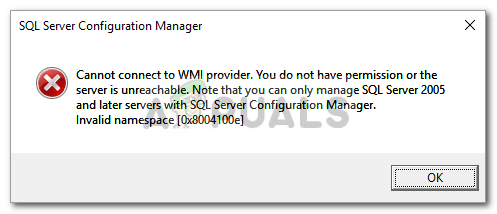
Проблема, кажется, сохраняется даже после ремонта установки. Некоторые пользователи даже пытались удалить сервер и установить его снова, но не смогли избавиться от ошибки. К счастью, в этой статье мы покажем вам, как обойти указанное сообщение об ошибке.
Что вызывает ошибку «Не удается подключиться к поставщику WMI» в Windows 10?
Хорошо, если вы получаете указанное сообщение об ошибке при попытке доступа к Configuration Manager сервера, это может быть связано со следующими факторами:
- Разрешения реестра Windows. В некоторых случаях проблема возникает, если только учетная запись администратора имеет полные разрешения для раздела реестра Windows и учетная запись сетевой службы ограничена.
- Удаление поставщика WMI. В некоторых случаях поставщик WMI удаляется из-за установки экземпляра сервера SQL. Такие случаи также могут привести к возникновению ошибки.
Прежде чем мы начнем, убедитесь, что вы используете учетную запись администратора, поскольку приведенные ниже решения потребуют прав администратора. Если вы вошли в систему как администратор, вы можете без промедления перейти к приведенным ниже решениям.
Решение 1. Использование инструмента Mofcomp
Как мы упоминали выше, иногда поставщик инструментария управления WMI или Windows удаляется при установке экземпляра SQL Server. Поставщик WMI — это системный процесс, который позволяет приложениям в вашей системе запрашивать и извлекать информацию из других приложений в системе. Вы можете решить эту проблему, запустив инструмент Mofcomp. Вот как это сделать:
- Нажмите Windows Key + X и выберите Командная строка (администратор) из списка, чтобы открыть командную строку с повышенными правами.
- Когда откроется командная строка администратора, скопируйте и вставьте следующую команду, а затем нажмите Enter:
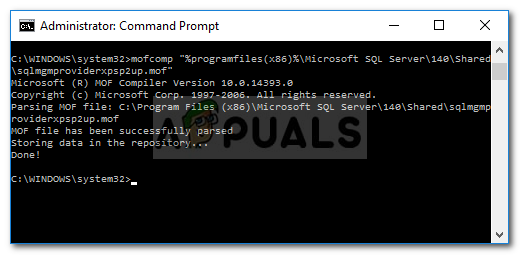
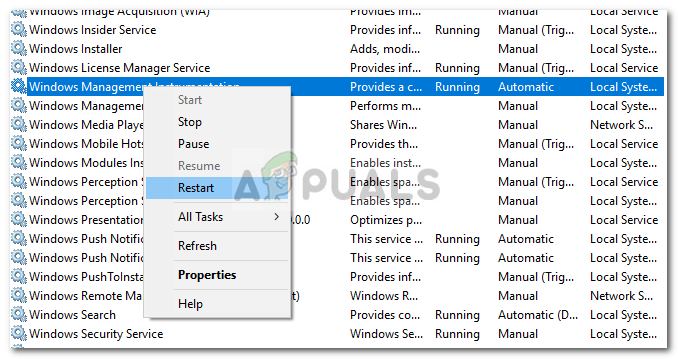 Перезапуск службы WMI
Перезапуск службы WMIРешение 2. Изменение разрешений раздела реестра Windows
Последний обходной путь, который можно применить для исправления проблемы, — добавить учетную запись сетевой службы в список разрешений полного контроля конкретного раздела реестра Windows. Для этого следуйте инструкциям ниже:
- Нажмите Windows Key + R открыть Бежать диалоговое окно.
- Введите ‘смерзаться’, А затем нажмите Войти.
- Затем вставьте следующий путь в адресную строку: Компьютер HKEY_CLASSES_ROOT CLSID
- Щелкните правой кнопкой мыши на и выберите права доступа.
Изменение разрешений
- Нажмите добавлять а затем введите Сетевой сервис под ‘Введите имена объектов для выбора».
- После этого нажмите Проверьте имена а затем ударил Хорошо.
Добавление учетной записи сетевой службы
- основной момент Сетевой сервис и убедитесь, что Полный контроль флажок установлен.
Разрешения учетной записи сетевой службы
- Нажмите Применять а затем ударил Хорошо.
- Перезагрузите систему и посмотрите, исправит ли она проблему.
Источник
Возникла проблема с установкой SQL Server Express 2019. Изначально был установлен, но потребовалось его удалить, а установить обратно без происшествий уже не получилось)
Каждый раз при переустановке успешно загружались почти все компоненты, кроме самого нужного: Службы ядра СУБД. Тогда я удалила приложение через параметры, удалила папки приложения на системном диске в Program Files/Program files(x86), ввела слово sql в пуске и удалила там все, что было хоть как-то связано с приложением. Для своего душевного спокойствия еще удалила всевозможные остаточные файлы через сторонний деинсталлятор, и пошла во все тяжкие: к редактору реестра. Предварительно сделала точку отката и удалила в реестре следующие ветки:
HKEY_LOCAL_MACHINESOFTWAREMicrosoftMicrosoft SQL Server
HKEY_LOCAL_MACHINESOFTWAREMicrosoftMSSQLServer
HKEY_LOCAL_MACHINESOFTWAREMicrosoftWindowsCurr entVersionUninstall (вот тут, правда, ничего с sql не нашла)
HKEY_LOCAL_MACHINESYSTEMCurrentControlSetServic es
И после всех этих мучений, полная надежд, перезагрузила комп. Скачала полностью новый установщик, выбрала компоненты, а специально для Служб ядра СУБД выбрала во вкладке конфигурации сервера NT AUTHORITYSYSTEM. Даже директории для баз поменяла на диск D. Запускаю установку, и вижу вот это чудо. На этом даже моей веры поубавилось, потому что шел уже 6 час безуспешной работы. Я просто хочу есть.. И пить.. Помогите
__________________
Помощь в написании контрольных, курсовых и дипломных работ, диссертаций здесь
Автор:
Virginia Floyd
Дата создания:
14 Август 2021
Дата обновления:
1 Февраль 2023
Содержание
- Что вызывает ошибку «Не удается подключиться к поставщику WMI» в Windows 10?
Если вы получите «Не удается подключиться к поставщику WMI‘Ошибка может быть связана с удалением поставщика WMI из-за установки SQL Server или разрешений ключа в реестре Windows. Пользователи сообщают, что при установке SQL Server v17.2 или более поздней версии в своей системе они получают сообщение об ошибке «Не удается подключиться к поставщику WMI.У вас нет разрешения или сервер недоступен‘Сообщение при попытке открыть диспетчер конфигурации сервера.
Проблема, похоже, не устранена даже после исправления установки. Некоторые пользователи даже пытались удалить сервер и установить его снова, но им не удалось избавиться от ошибки. К счастью, в этой статье мы покажем вам, как обойти указанное сообщение об ошибке.
Что ж, если вы получаете указанное сообщение об ошибке при попытке доступа к диспетчеру конфигурации сервера, это может быть связано со следующими факторами:
- Разрешения реестра Windows: В некоторых сценариях проблема возникает, если только учетная запись администратора имеет полные разрешения на ключ реестра Windows, а учетная запись сетевой службы ограничена.
- Удаление поставщика WMI: Также в некоторых случаях поставщик WMI удаляется из-за установки экземпляра SQL-сервера. Такие случаи также могут привести к возникновению ошибки.
Прежде чем мы начнем, убедитесь, что вы используете учетную запись администратора, так как решения, представленные ниже, потребуют прав администратора. Если вы вошли в систему как администратор, вы можете без промедления перейти к решениям ниже.
Решение 1. Использование Mofcomp Tool
Как мы уже упоминали выше, иногда поставщик инструментария управления WMI или Windows удаляется при установке экземпляра SQL Server. Поставщик WMI — это системный процесс, который позволяет приложениям в вашей системе запрашивать и извлекать информацию из других приложений в системе. Вы можете исправить свою проблему, запустив инструмент Mofcomp. Вот как это сделать:
- Нажмите Клавиша Windows + X и выберите Командная строка (администратор) из списка, чтобы открыть командную строку с повышенными привилегиями.
- Когда откроется командная строка администратора, скопируйте и вставьте следующую команду, а затем нажмите Enter:
mofcomp «% programfiles (x86)% Microsoft SQL Server число Shared sqlmgmproviderxpsp2up.mof
- Убедитесь, что вы заменили «число’С вашей версией SQL Server.
- После этого нажмите Клавиша Windows + R открыть Бегать.
- Введите ‘services.msc’И нажмите Войти.
- Искать Инструментарий управления Windows служба.
- Щелкните его правой кнопкой мыши и выберите Начать сначала.
- Проверьте, решает ли это вашу проблему.
Решение 2.Изменение разрешений ключа реестра Windows
Последний обходной путь, который вы можете применить для решения проблемы, — это добавить учетную запись сетевой службы в список разрешений на полный доступ для определенного ключа реестра Windows. Для этого следуйте приведенным ниже инструкциям:
- Нажмите Клавиша Windows + R открыть Бегать диалоговое окно.
- Введите ‘regedit‘А затем нажмите Войти.
- После этого вставьте в адресную строку следующий путь: Компьютер HKEY_CLASSES_ROOT CLSID {73E709EA-5D93-4B2E-BBB0-99B7938DA9E4}
- Щелкните правой кнопкой мыши на {73E709EA-5D93-4B2E-BBB0-99B7938DA9E4} и выберите Разрешения.
- Нажмите Добавить а затем введите Сетевая служба под ‘Введите имена объектов для выбора’.
- После этого нажмите Проверить имена а затем нажмите хорошо.
- Выделить Сетевая служба и убедитесь, что Полный контроль флажок установлен.
- Нажмите Подать заявление а затем нажмите хорошо.
- Перезагрузите систему и посмотрите, решит ли она проблему.
Hi Gil,
I am glad to hear that update of your case.
There is a scheduled task that runs each night in Microsoft | Windows | Device Setup called Metadata Refresh.
When that task runs it causes the Device Setup Manager service to start, and that’s what is causing the messages. If you look in the Event Viewer under Application and Services Logs | Microsoft | Windows | DeviceSetupManager | Admin and
filter on Event ID 122 then you can see the entries.
The “policy” that is causing the block is actually the Device Installation Settings.
For this Event, please open Devices and Printers in Control Panel, you might see a small pop-down about displaying enhanced device icons. right click that bar and select Open device installation settings.
When that window opens, you will see the settings that define the “policy”.
If you change the setting to Always install the best driver software from Windows Update. then the EventID 122 errors will go away.
Also, try disable this task scheduler, open task scheduler,
Under Task Scheduler -> Microsoft -> Windows -> Device setup -> Right click Metadata Refresh task -> Choose disable
Best regards,
Teemo Tang
Please remember to mark the replies as answers if they help, and unmark the answers if they provide no help. If you have feedback for TechNet Support, contact tnmff@microsoft.com.
-
Предложено в качестве ответа
7 апреля 2016 г. 7:04
-
Помечено в качестве ответа
Kate LiMicrosoft employee
7 апреля 2016 г. 7:04
- Remove From My Forums
-
Question
-
I’ve installed VAMT on a Win 2008 R2 Server, I’m able to add computers, win 7 and xp, from Active Directory. When I do an update status i get «Unable to connect to the WMI service on the remote machine». I’ve checked everything posted out there but nothing
works. Anyone having similar problems?Firewall off on system
UAC turn all the way down
?????
Answers
-
Thank you for the additional information, this is what I suspected was happening above.
VAMT treats the domain name of the Active Directory server as authoritative when machines are discovered using «Search for computers in the Active Directory». For most environments
this is correct, but for environments where the AD domain does not match the actual DNS, this will not work.Adding a machine by IP address should work fine, you should also be able to add «machine.region.domainname» as long as you are using «Manually enter name or IP address». You
may need to delete the [bad] «machine.domainname» row first.If adding many machines using the manual method is too tedious due to the size of your environment, you might be able to write a script to do most of the work for you using
VAMT’s command line interface:vamt.exe /a /computer:<ip address or hostname> /i <someFile.cil> /o <someFile.cil>
Eric Bluestein [MSFT]. Software Development Engineer — Microsoft Windows, Volume Activation Tools. This posting is provided AS IS with no warranties, and confers no rights.
-
Marked as answer by
Friday, February 11, 2011 7:31 AM
-
Marked as answer by
- Remove From My Forums
-
Question
-
I’ve installed VAMT on a Win 2008 R2 Server, I’m able to add computers, win 7 and xp, from Active Directory. When I do an update status i get «Unable to connect to the WMI service on the remote machine». I’ve checked everything posted out there but nothing
works. Anyone having similar problems?Firewall off on system
UAC turn all the way down
?????
Answers
-
Thank you for the additional information, this is what I suspected was happening above.
VAMT treats the domain name of the Active Directory server as authoritative when machines are discovered using «Search for computers in the Active Directory». For most environments
this is correct, but for environments where the AD domain does not match the actual DNS, this will not work.Adding a machine by IP address should work fine, you should also be able to add «machine.region.domainname» as long as you are using «Manually enter name or IP address». You
may need to delete the [bad] «machine.domainname» row first.If adding many machines using the manual method is too tedious due to the size of your environment, you might be able to write a script to do most of the work for you using
VAMT’s command line interface:vamt.exe /a /computer:<ip address or hostname> /i <someFile.cil> /o <someFile.cil>
Eric Bluestein [MSFT]. Software Development Engineer — Microsoft Windows, Volume Activation Tools. This posting is provided AS IS with no warranties, and confers no rights.
-
Marked as answer by
Friday, February 11, 2011 7:31 AM
-
Marked as answer by
Мне нужно было переместить (некоторые) мою установку sql с C: на D: из-за нехватки места. Установщик SQL настаивает, чтобы некоторые из них оставались на диске C:. Затем мне нужно было (решил) переустановить его, но sql не стал переустанавливать. Выдал ошибку: компилятору MOF не удалось подключиться к серверу WMI. Искал sqlmgmproviderxpsp2up.mof в Windows 10, но не увидел. Сброс репозитория WMI, не помогает. Проверенная служба WMI работает. Очистил ключи sql в реестре и файлы sql на дисках для более чистой установки, но не помогло. Сообщение об ошибке сначала появляется во время установки Slp_Config_Install_Core_WMI_Provider_Cpu64.
[Установка Microsoft SQL Server 2019. Произошла следующая ошибка:
Компилятору MOF не удалось подключиться к серверу WMI. Это происходит либо из-за семантической ошибки, такой как несовместимость с существующим репозиторием WMI, либо из-за фактической ошибки, такой как сбой запуска сервера WMI.]
Вся оказанная помощь приветствуется. Спасибо.
3 ответа
В реестре Windows осталось несколько фрагментов предыдущих попыток установки. Как только эти фрагменты были удалены из реестра (что потребовало некоторого времени и усилий), программа установилась без проблем. Спасибо всем, кто бы мне помог. Спасибо.
Кстати, в этом случае Windows 10 не указала правильный размер папки (пространства). Но утилита под названием TreeSize сообщила правильный размер папки. Перемещение (некоторых) SQL с C: на D: помогло.
С уважением и спасибо.
0
kennr
29 Авг 2020 в 04:26
Лару: Неделей ранее на моем диске C: было свободно почти 110 ГБ (свободно 24%). Затем, совсем недавно, проводник Windows сказал, что на моем диске C: свободно всего 6% (я не добавлял никаких дополнительных больших файлов). Поэтому я начал искать проблему с потреблением места (утечкой памяти) на диске C:.
Эта ссылка была первой, на которую я наткнулся. https://answers.microsoft.com/en-us/windows/forum/all/my-c-drive-is-full/b40fd83a-d55e-47e9-96db-74bd1d4a89e6
В комментарии DaveM121 к этой теме говорится, что проводник Windows бесполезен (в этой ситуации). Я склонен с этим согласиться. У меня была утечка места на моей машине, и проводник Windows просто не мог ее найти. Затем я начал использовать TreeSize, который нашел его для меня (сразу же).
Эта ссылка была второй, на которую я наткнулся. https://www .groovypost.com/howto/map-hardrive-usage-find-hidden-files-windows-10-treesize-freeware/
На моей машине TreeSize сказал, что моя папка C:Program FilesMicrosoft SQL Server намного больше, чем значение размера, сообщаемое тогда проводником Windows. Поэтому я удалил SQL Server и переустановил его снова, но поместил часть на диск D: (чтобы сэкономить место на диске C:, который уже стал историей).
Я точно не знал, насколько большой была папка SQL (без утечек), когда решил переустановить ее на диск D:. Но я знаю сейчас. Лару, ваш комментарий о том, что папка SQL (без утечек) могла (или должна была) остаться на диске C: верна. Несмотря на это, моя установка SQL работает правильно, хотя она разделена на два диска. На данный момент я так хорошо научился устанавливать и удалять SQL, что могу позже эффективно изменить конфигурацию установки, если возникнет такая необходимость.
Общий объем свободного места на диске C: при переустановке должен был составлять всего 14,8 ГБ (см. счет ниже). Итак, Лару, вы, вероятно, подумали, что что-то не так. И действительно была (утечка памяти). Но было еще около 60гб освобождено, причем на C: путем переустановки, что я и пытался восстановить. Итак, я снова думаю, что на диске C: должна была быть утечка памяти. Переустановка SQL, похоже, полностью исправила это. Спасибо TreeSize за нахождение нужной проблемной папки (сразу).
C:Program FilesMicrosoft SQL Server, (4,8 ГБ) C:Program Files (x86)Microsoft SQL Server, (0,163 ГБ) C:Program Files (x86)Microsoft SQL Server Management Studio 18, (1,1 ГБ) )
D:Program FilesDeveloper_ENU, (1,5 ГБ) D:Program FilesMicrosoft SQL Server, (11,0 ГБ) D:Program FilesMicrosoft SQL Server Reporting Services, (0,309 ГБ) D:Win_10_Pro_StoresInstalled Softwares MS SQL Server, (2,0 ГБ) Сумма D: составляет 14,8 ГБ (сохранено из C:)
Надеюсь, что это устраняет путаницу.
С уважением.
0
kennr
29 Авг 2020 в 10:43













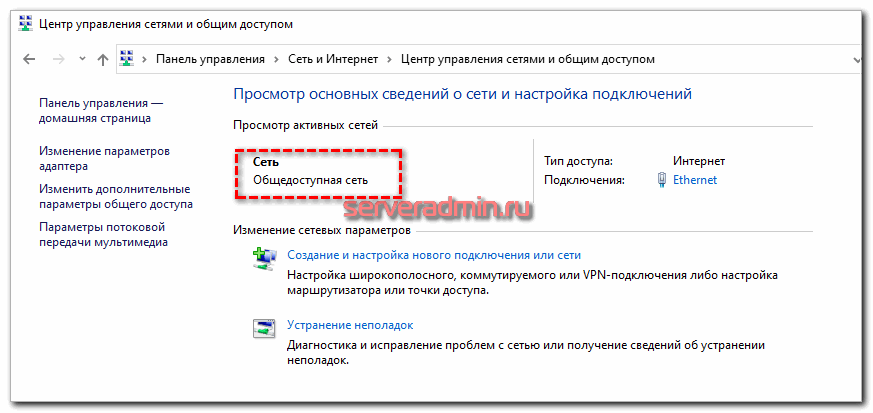
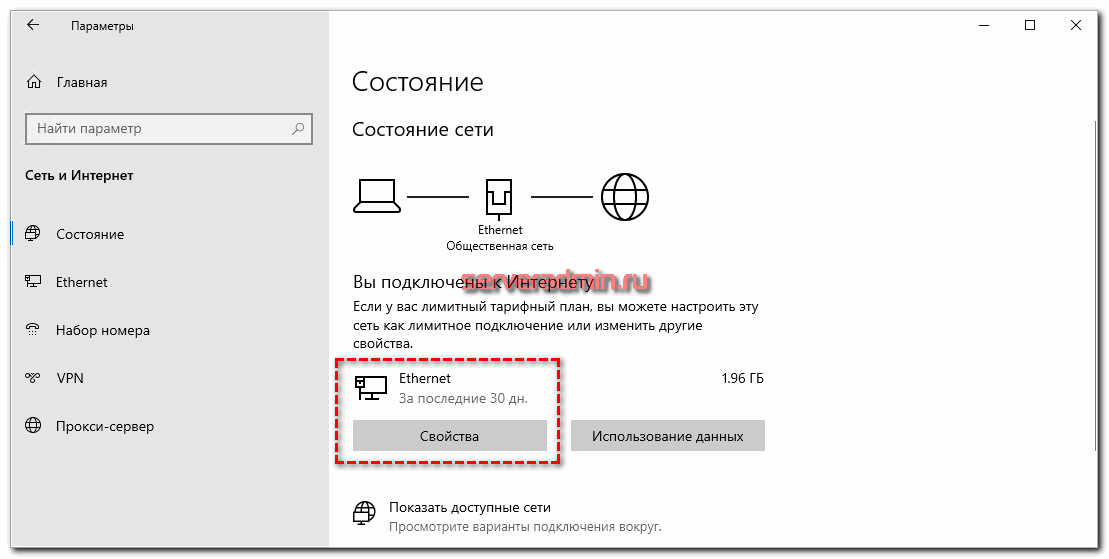
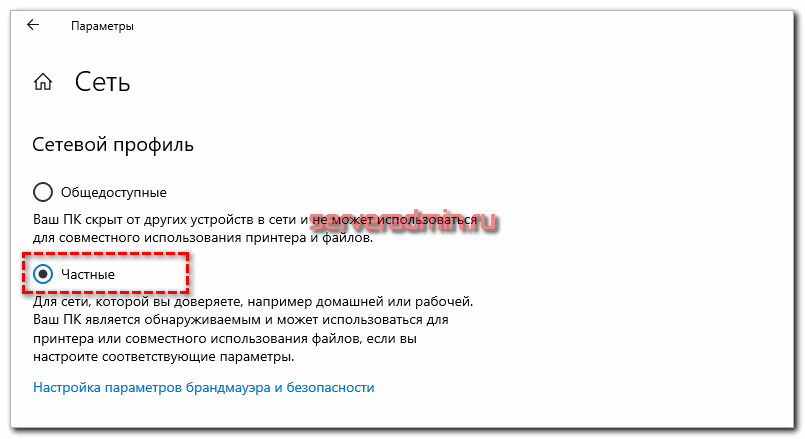
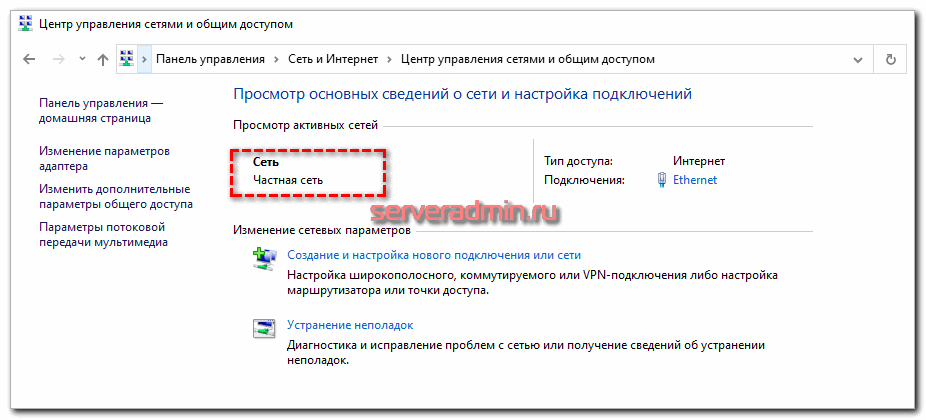
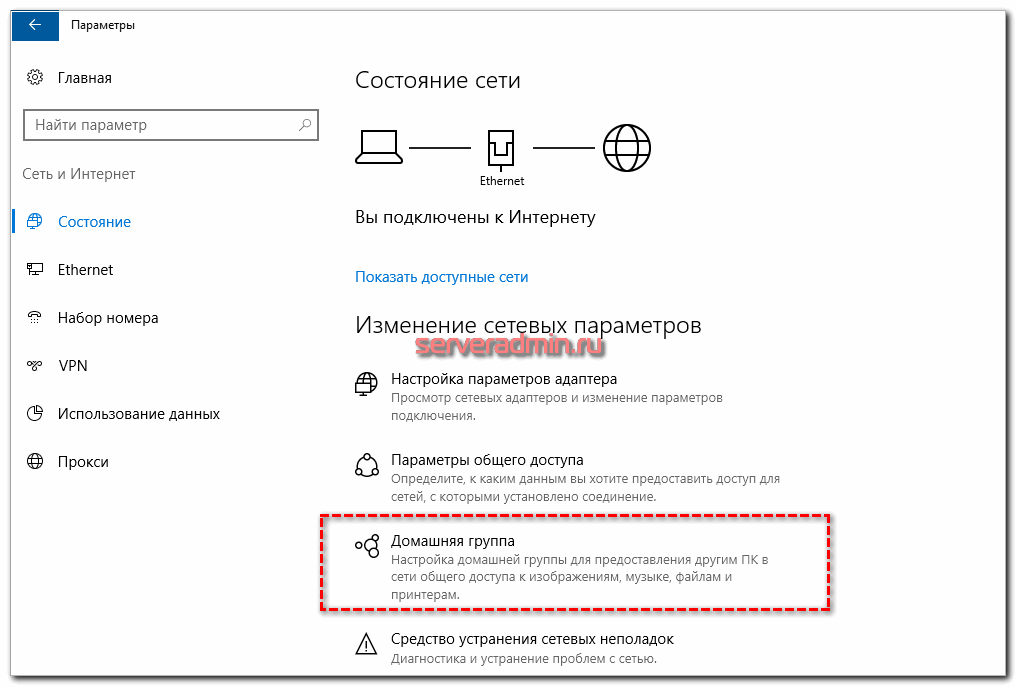
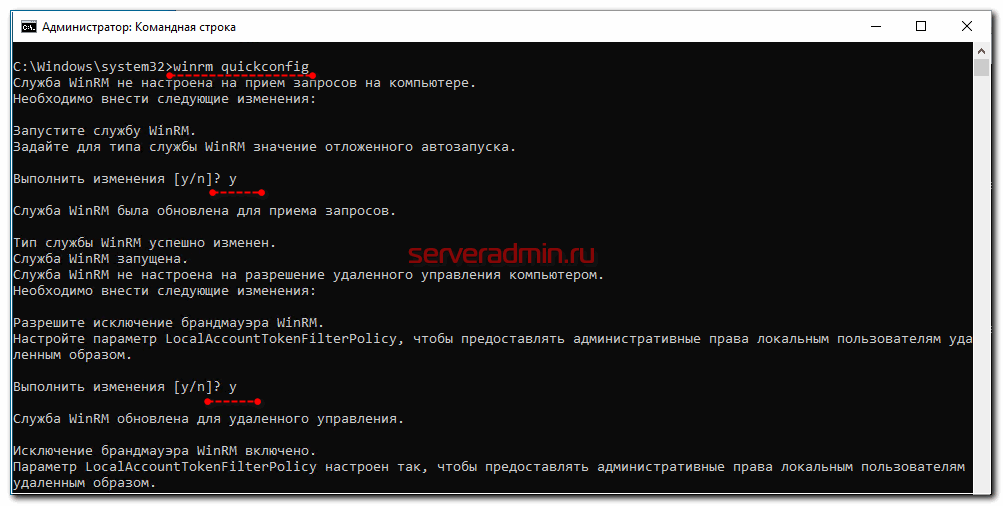
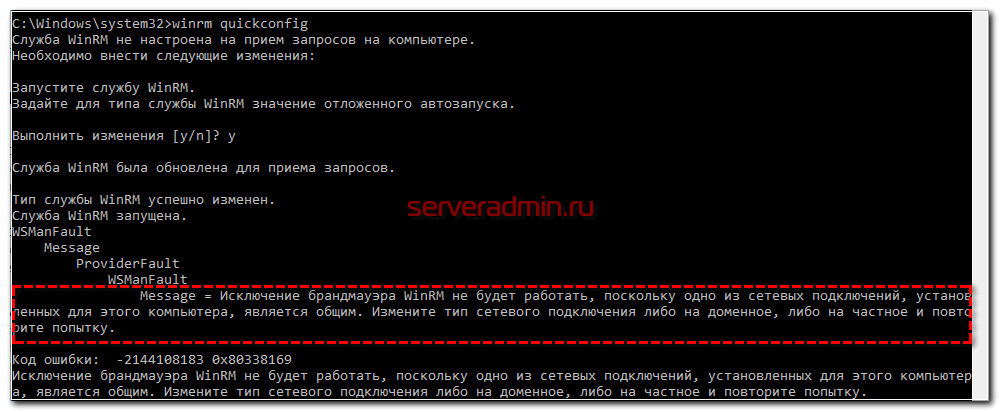

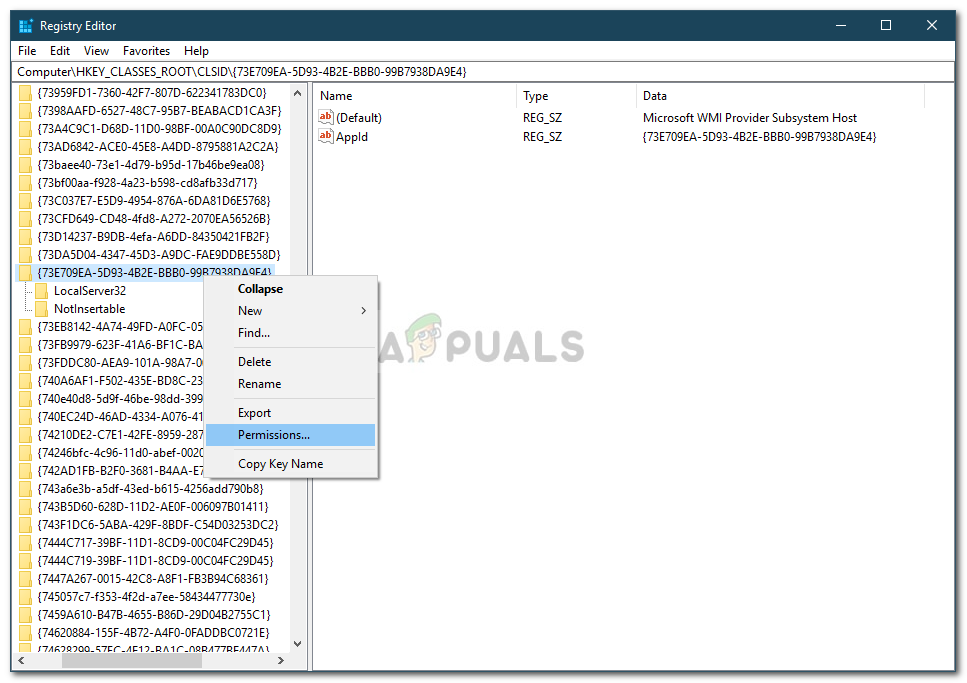 Изменение разрешений
Изменение разрешений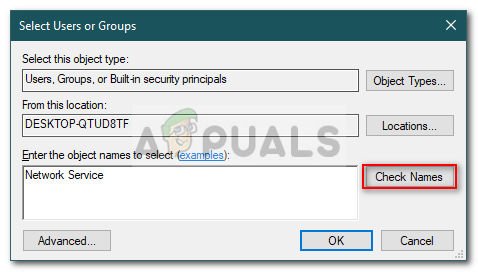 Добавление учетной записи сетевой службы
Добавление учетной записи сетевой службы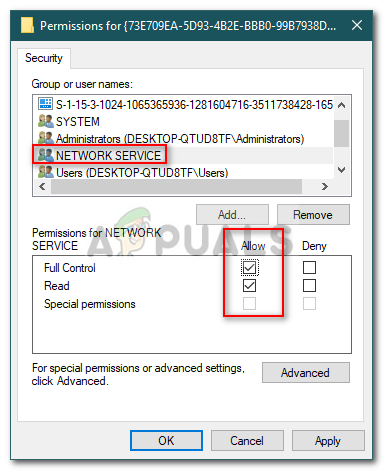 Разрешения учетной записи сетевой службы
Разрешения учетной записи сетевой службы





